-
Περιεχόμενα
1.033 -
Εντάχθηκε
-
Τελευταία επίσκεψη
-
Days Won
7
Τύπος περιεχομένου
Profiles
Φόρουμ
Downloads
Gallery
Ειδήσεις
Media Demo
Store
Δημοσιεύσεις δημοσιεύτηκε από sdtopo
-
-
Σήμερα, 11-10-2013, είναι η τελευταία ημέρα της δίμηνης προσφοράς μας για την αγορά του λογισμικού CADsdtopo στην μισή τιμή (έκτπωση 50%).Όσοι ενδιαφέρονται μπορούν να αποστείλουν email στο [email protected]Εκπτώσεις στον Τιμοκατάλογο μέχρι 11-10-2013:Βασικό πακέτο Κατόψεις-Όψεις-Τομές-Τοπογραφικά-Διαχείριση Σχεδίων (από 400.00€): 200.00€ + ΦΠΑ (ή 4 δόσεις των 65 € συμπ/νου ΦΠΑ).Τρίγωνα-Ισοϋψείς (από 200.00€): 100.00€ + ΦΠΑ (ή 2 δόσεις των 65 € συμ/νου ΦΠΑ).Πλήρης έκδοση:(Βασικό πακέτο+Υψομετρικό): 300.00€ + ΦΠΑ (ή 8 δόσεις των 50.00€ συμπεριλαμβανόμενου ΦΠΑ).Για την αγορά περισσοτέρων, της μίας, αδειών από ομάδα μηχανικών την ίδια ημέρα, θα υπολογίζεται έκπτωση 10% για κάθε άδεια με ελάχιστο τα 120.00€ + ΦΠΑ.-----------------------------------------------------------------------------------------------------------Η τελευταία σημείωση προστέθηκε στην προσπάθειά μας να ισχύουν ειδικές τιμές για "κοινότητες" όπως το Michanikos.gr όπου η προβολή γίνεται σε μεγάλο αριθμό μηχανικών και όπου όσοι ενδιαφέρονται μπορούν να οργανωθούν και να προσέλθουν για αγορά την ίδια ημέρα.Αναλυτικός τιμοκατάλογος και τρόποι πληρωμής εδώ
-
Συχνές ερωτήσεις-απαντήσεις:
Πως μπορώ να προσθέσω το σύμβολο “+” στους θετικούς αριθμούς στο Σχέδιό μου ?
Τρέξτε την εντολή ZNM (αν οι αριθμοί είναι κείμενα) ή την ZNMB (αν οι αριθμοί είναι μέσα σε block) ορίστε να προστεθεί το 0.00 στους αριθμούς και ενεργοποιήστε την επιλογή “Αναγραφή + στους θετικούς”.
Με τον ίδιο τρόπο μπορείτε να ορίσετε και δεκαδικά αντίστοιχα.
Πως μπορώ να προσθέσω την κατάληξη “ μ.” στους αριθμούς που έχω π.χ. στο Layer “DIM” ?
Τρέξτε την εντολή TTT:
· στην πρώτη καρτέλα που ανοίγει ενεργοποιήστε την επιλογή “Layer” και επιλέξτε το DIM.
· Επιλέξτε τα αντικείμενα στην οθόνη (πληκτορογείστε ALL)
· Όταν ανοίξει ο Επεξεργαστής κειμένων γράψτε στο πεδίο “Προσθήκη κειμένου δεξιά” αυτό που θέλετε (π.χ. “ μ.”), πατήστε ΟΚ και έχετε τελειώσει.
Μπορείτε να κάνετε και ποιο εξειδικευμένη χρήση της εντολής, αν π.χ. στο Layer “DIM” έχετε και κείμενα που δεν είναι αριθμοί και δεν θέλετε σε αυτά να προστεθεί η κατάληξη “ μ.” τότε κάνετε τα παρακάτω:
· στην πρώτη καρτέλα που ανοίγει ενεργοποιήστε την επιλογή “Layer” και επιλέξτε το DIM, ενεργοποιήστε τις επιλογές “Text” και “1. Επιλογή Text, Mtext, ArcText, Attribute: με αναζήτηση φράσης Block: με όνομα”
· Επιλέξτε τα αντικείμενα στην οθόνη (πληκτορογείστε ALL)
· Στην καρτέλα που ανοίγει γράψτε *#*. Το σύμβολο # σημαίνει ένας αριθμός (μπορείτε να το εξειδικεύσετε: ##.## ή *#.## κ.λ.π.) Με αυτόν τον τρόπο η εντολή θα συνεχίσει από εδώ και πέρα μόνο σε όσα κείμενα περιέχουν αριθμούς.
· Όταν ανοίξει ο Επεξεργαστής κειμένων γράψτε στο πεδίο “Προσθήκη κειμένου δεξιά” αυτό που θέλετε (π.χ. “ μ.”)
Πως μπορώ να μεταφέρω διάφορα αντικείμενα σε ένα Layer αλλά να διατηρήσουν το χρώμα τους και τον τύπο γραμμής τους ?
Τρέξτε την εντολή ZONELAY, κάνει ακριβώς αυτό.
Πως μπορώ να δω τι αντικείμενα υπάρχουν σε ένα Layer χωρίς να κλείσω τα υπόλοιπα ?
Τρέξτε την εντολή LLOL, εκτός του ότι αναβοσβήνει στην οθόνη το επιθυμητό Layer, ενημερώνεστε και για το πόσα και τι είδους αντικείμενα περιέχει.
Πως μπορώ να αλλάξω το χρώμα όσων κειμένων γράφουν π.χ. την φράση “10Α” ?
Τρέξτε την εντολή ZCH (Change) :
· στην πρώτη καρτέλα που ανοίγει ενεργοποιήστε τις επιλογές “Text” και “1. Επιλογή Text, Mtext, ArcText, Attribute: με αναζήτηση φράσης Block: με όνομα”
· Επιλέξτε τα αντικείμενα στην οθόνη (πληκτορογείστε ALL)
· Στην καρτέλα που ανοίγει γράψτε *10A*. Με αυτόν τον τρόπο η εντολή θα συνεχίσει από εδώ και πέρα μόνο σε όσα κείμενα περιέχουν την φράση “10A”.
· Στην επόμενη καρτέλα ενεργοποιήστε την επιλογή Color και δώστε το χρώμα που θέλετε.
Με τον ίδιο τρόπο μπορείτε να κάνετε και άλλες αλλαγές.
Ακόμη αν θέλατε π.χ. να μεγαλώστε όσα κείμενα περιέχουν την φράση “10A” θα κάνατε την ίδια παραπάνω διαδικασία αλλά τρέχοντας την εντολή ZCS (μεγέθυνση από το σημείο εισαγωγής) ή την εντολή ZZSA για αλλαγή properties.
Τα αυτοματοποιημένα Υπομνήματα (Block, Hatch, Γραμμών, Κειμένων) μπορούν να περιλαμβάνουν και αντικείμενα που δεν έχουν δημιουργηθεί από το CADsdtopo ?
Ναι, όλα τα αντικείμενα του Σχεδίου θα περιλαμβάνονται στα Υπομνήματα. Μπορείτε μάλιστα να ενημερώσετε και τα αρχεία επεξηγήσεων ώστε να αναγράφονται αυτόματα και οι επεξηγήσεις που θέλετε σε οποιοδήποτε σχέδιο.
Περισσότερες ερωταπαντήσεις εδώ.
-
Παράδειγμα αυτοματοποίησης :
Επεξεργάζομαι ένα σχέδιο αποτύπωσης κάτοψης υπογείου στο οποίο έχω προσθέσει και στοιχεία δικής μου αυτοψίας που έκανα για να ενταχθεί στον Ν.4014/11.
Στα Layer της αυτοψίας που έχω προσθέσει έχω δώσει πρόθεμα "4014_...".
Επειδή πολύ συχνά θέλω να απομονώσω αυτά τα Layer και να βλέπω μόνο αυτά στο σχέδιο, κάνω το εξής:
1. ZF: Επιλέγω "Υ" (Επιλογή Layer) και γράφω "4014_*". Πατώντας ΟΚ εμφανίζονται στην οθόνη μόνο τα Layer που αρχίζουν από "4014_". Με ZFF ξανανοίγουν όλα τα Layer που ήταν ανοιχτά πριν την χρήση της εντολής.
2. Μετά την πρώτη χρήση (όπου όρισα "4014_*"), όταν θέλω να ξαναχρησιμοποιήσω την εντολή με τον ίδιο τρόπο, πατάω μόνο ZF -> "Υ" -> και Enter !!!
3. Με τον ίδιο ακριβώς τρόπο (ZFG -> "Υ" -> και Enter) χρησιμοποιώ εναλλακτικά και την εντολή ZFG όπου τα Layer "4014_*" παραμένουν στα χρώματά τους ενώ όλα τα υπόλοιπα γίνονται σκούρο γκρι και μπορώ να ξεχωρίσω αυτά που θέλω πολύ καλύτερα. Με ZFGG ξαναγυρνάνε όλα τα layer στα αρχικά χρώματά τους.Μπορείτε να κατεβάσετε την Demo έκδοση εδώ.
-
 1
1
-
-
Η προσφορά 50% θα συνεχιστεί μέχρι τις 11-10-2013 λόγω αυξημένης ζήτησης!Στις 11-10-2013 θα εκδοθεί η νέα έκδοση 3.3.Βασικό πακέτο (από 400.00€): 200.00€ + ΦΠΑΤρίγωνα-Ισοϋψείς (από 200.00€): 100.00€ + ΦΠΑΠλήρης έκδοση:(Βασικό πακέτο+Υψομετρικό): 300.00€ + ΦΠΑ ή4 δόσεις των 100.00€ (συμπεριλαμβανόμενου ΦΠΑ).Για την αγορά περισσοτέρων, της μίας, αδειών από ομάδα μηχανικών την ίδια ημέρα, θα υπολογίζεται έκπτωση 10% για κάθε άδεια με ελάχιστο τα 120.00€ + ΦΠΑ.-----------------------------------------------------------------------------------------------------------Η τελευταία σημείωση προστέθηκε στην προσπάθειά μας να ισχύουν ειδικές τιμές για "κοινότητες" όπως το Michanikos.gr όπου η προβολή γίνεται σε μεγάλο αριθμό μηχανικών και όπου όσοι ενδιαφέρονται μπορούν να οργανωθούν και να προσέλθουν για αγορά την ίδια ημέρα.Αναλυτικός τιμοκατάλογος και τρόποι πληρωμής εδώΚατεβάστε την δοκιμαστική έκδοση (πλήρης περιορισμένου χρόνου) εδώ.
-
Οι χρήσεις που ορίζονται από την Πολεοδομική μελέτη.
-
Προτείνεται να έχετε μόνιμα ανοιχτή την Toolbar "09 Απόψεις Σχεδίου" που περιέχει τα εξής:

1. "Δημιουργία απόψεων ZVM": Ορίζετε κάποιες περιοχές στην οθόνη (στο Model ή σε Layout) τις ονοματίζετε αντίστοιχα και μπορείτε να επανέλθετε (zoom) οποτεδήποτε μετά με την παρακάτω εντολή ZVV. Αν π.χ. έχετε ένα σχέδιο σε ΕΓΣΑ και έχετε και σχεδιαστική περιοχή κοντά στο 0,0,0, μπορείτε να μετακινήστε από την μία περιοχή στην άλλη αυτόματα, ή αν έχετε μία Κάτοψη με διάφορες περιοχές (λεπτομέρειες ή χώρους) ενδιαφέροντος μπορείτε να τις ορίσετε και να μετακινήστε από περιοχή σε περιοχή.
2. "Απόψεις Σχεδίου ZVV": Ανοίγει καρτέλα με τις ονομασίες των περιοχών που ορίσατε με την παραπάνω εντολή και με διπλό κλικ μεταφέρεστε αυτόματα σε όποια περιοχή επιθυμείτε. Ο ορισμός των περιοχών ισχύει και αν κλείσετε το σχέδιο και το ανοίξετε αργότερα.
3. "Εισαγωγή View από άλλο σχέδιο ZZVVIM": Επιλέγετε το σχέδιο που περιέχει τις ρυθμίσεις των περιοχών που θέλετε να εισάγετε και στην συνέχεια μπορείτε να εκτελείτε την εντολή ZVV. Αν π.χ. έχετε μετονομάσει το σχέδιό σας ή αν έχετε νέο σχέδιο που περιέχει τις ίδιες περιοχές με κάποιο άλλο. Κατά την εισαγωγή ορίζονται μόνο οι παράμετροι της εντολής ZVV και τίποτε άλλο.
4. "Χωρισμός της οθόνης σε 2 περιοχές (Η) ZV2H": Η οθόνη χωρίζεται αυτόματα σε 2 Viewports κατά την οριζόντια διεύθυνση. Αν π.χ. σχεδιάζετε Τομή ή Όψη και στο ένα Vport θέλετε την Τομή και στο άλλο την Κάτοψη, ή άν θέλετε να προσαρμόσετε κάποιο image στο σχέδιό σας με την εντολή ZMRS οπότε αντίστοιχα στο ένα VPort είναι το image και στο άλλο το σχέδιό σας.
5. "Χωρισμός της οθόνης σε 2 περιοχές (V) ZV2V": Η οθόνη χωρίζεται αυτόματα σε 2 Viewports κατά την κατακόρυφη διεύθυνση.
6. "Μία οθόνη ZV1": Η οθόνη επανέρχεται σε 1 Viewport αυτόματα.
7. "Στοίχιση Vports στο Model ZVF": Αν έχετε 2 Vports π.χ. στο ένα την Τομή που σχεδιάζετε και στο άλλο την Κάτοψη, τότε μπορείτε να ορίσετε το Σχέδιο της Κάτοψης να στοιχίζεται αυτόματα στην θέση που βρίσκεται το σχέδιο της Τομής.
8. "Στοίχιση Vports με πρώην επιλογές ZVFF": Αφού έχετε εκτελέσει την παραπάνω εντολή τότε το 2ο Vport στοιχίζεται αυτόματα στην θέση που βρίσκεται το 1ο. Αν π.χ. σχεδιάζετε Τομή (με την Κάτοψη να είναι στο κάτω Vport) και έχετε τελειώσει ένα χώρο και μετακινείστε στον επόμενο για σχεδίαση, τότε πληκτρολογώντας ZVFF η οθόνη που περιέχει την κάτοψη μετακινείται αυτόματα κάτω από τον νέο χώρο της Τομής.
Και για τα Layouts:
10. "Νέο ViewPort σε Layout με κέντρο στο Model ZVPLK": Ορίζετε το ορθογώνιο νέου Viewport σε Layout και επιλέγετε στο Model το κέντρο του και την κλίμακα απεικόνισης.
11. "Νέο ViewPort από το Model στις ίδιες συν/νες ZVPMC": Ορίζετε περιοχή στο Model η οποία εμφανίζεται σε Layout με Viewport στις ίδιες συντεταγμένες.
12. "Μηδενική στροφή Vport VV0": Τα Viewport σε Layout που επιλέγετε ορίζονται να έχουν την στροφή που δίνετε στην απεικόνισή τους. -
MK-ATM, θα πρέπει να μελετήσεις τους τίτλους αγοράς του πελάτη σου και αυτούς που κατατέθηκαν από τους πρώην ιδιοκτήτες για την ΠΕ.Εφ' όσον οι πρώην ιδιοκτήτες κατέθεσαν στην ΠΕ τίτλους, μήπως, όταν αγόραζε ο πελάτης σου η περιοχή ήταν ήδη στο σχέδιο και εκπονούνταν η ΠΕ, οπότε τα είχαν ήδη δηλώσει.Αν πράγματι ήταν εκτός σχεδίου, πάλι μόνο από τους τίτλους θα καταλάβεις τι έχει γίνει και αν τυχόν έχει παρανοήσει ο πελάτης σου για το τι ακριβώς αγόρασε.Και στην ΠΕ και στο Κτηματολογικό φύλλο αναγράφονται οι τίτλοι που αφορούν το ακίνητο.
-
Προς τους πιο πρόσφατους κατόχους του προγράμματος επισημαίνω κάποιες χρήσιμες "κρυφές" εντολές :
"ZMSB": (Match Block Scale). Επιλέγετε το Block που έχει τα επιθυμητά X, Υ, Ζ Scale και στην συνέχεια τα Block που θέλετε να αποκτήσουν τα ίδια Scale.
"S2P": (Spline σε Polyline). Μετατροπή των επιλεγμένων Splines σε Polylines δυνατότητα διαμόρφωσης της πύκνωσης σημείων ανάμεσα στις κορυφές της αρχικής Spline.
"ZONELAY": (Μεταφορά σε 1 Layer). Όσα αντικείμενα επιλέγετε μεταφέρονται σε ένα υπάρχον ή νέο Layer διατηρώντας το Color και το Linetype τους.
"ZDLAYT": (Διαστασιολόγηση βάσει Layer). Αναγραφή Διαστάσεων (απλό Text) όλων των αντικειμένων που βρίσκονται στο ίδιο Layer.
"LL0": (Σβήσιμο βάσει μήκους) Όσα αντικείμενα έχουν μήκος μικρότερο απο αυτό που δίνετε, αφαιρούνται από το σχέδιο.
"ZDRC": (Άνοιγμα Φακέλου Σχεδίου). Ανοίγει (μέσω των Windows) ο φάκελος στον οποίο βρίσκεται το τρέχον σχέδιο."BVC": (Αριθμοί-κείμενα από Επιλογή). Επιλέγετε αριθμό ή κείμενο που περιέχεται σε Block και αυτό γράφεται σαν ξεχωριστό κείμενο όπου επιθυμείτε στην οθόνη.
"D+D": (Πράξεις με distance και αριθμούς). Συνεχείς πράξεις με αποστάσεις (distance) ή και αριθμούς που μπορείτε να πληκτρολογείτε.
"ZCXRD": (Αλλαγή δνσης xref). Αν το σχέδιο δεν βρίσκει τα xref μπορείτε να επανακαθορίσετε τον φάκελο ή τους φακέλους που τα περιέχουν με μία κίνηση.
"KTT": (Απόσταση γραμμών κειμένου). Επιλέγετε τις γραμμές κειμένου που θέλετε και ορίζετε την απόστασημεταξύ τους (default ή σε συγκεκριμένη απόσταση ή με δυναμική αυξομείωση στην οθόνη).
"PP": (Κάθετη σε σημείο γραμμής). Επιλέγετε οποιοδήποτε σημείο σε γραμμή (line, pline), όπου σχεδιάζεται κάθετη στο επιθυμητό μήκος και πλευρά.
"LLOL": (Highleight Layer). Επιλέγετε οποιοδήποτε Layer θέλετε και αυτό αναβοσβήνει στην οθόνη ενώ ενημερώνεστε για το πόσα και τι είδους αντικείμενα περιέχει.
"ZVPMC": (Νέο Viewport από το Model στο Layout στις ίδιες συντ/νες). Ορίζετε περιοχή στο Model ή οποία εμφανίζεται σε layout στις ίδιες συντεταγμένες.
"ZDFS": (Μετατροπή μεγέθους ανάλογα με διαφορετική κλίμακα εκτύπωσης). Έχετε π.χ. εισάγει image σε τυχαίο μέγεθος το οποίο θέλετε να τυπωθεί σε κλίμακα 1:5000 ενώ το υπόλοιπο σχέδιο θα τυπωθεί 1:200. Επιλέγετε διάσταση στο image, δίνετε την πραγματική της τιμή και τις δύο κλίμακες εκτύπωσης.
"ΖΙΜΑΑ": (Μεταφορά αντικειμένων ανάμεσα σε εικόνες). Επιλέγετε δύο image (αρχικό και τελικό) και με βάση την διαφορά του μεγέθους της θέσης και της στροφής μεταφέρονται ή αντιγράφονται όσα αντικείμενα επιλέξετε από το 1ο στο 2ο.
"DFF": (Άνοιγμα Φωτογραφίας). Εφ' όσον έχετε ορίσει τον φάκελο των Windows που περιέχει τις φωτογραφίες με την εντολή FFCHDIR μπορείτε, μέσα στο σχέδιο, να πληκτορολογείτε τον αριθμό της φωτογραφίας και αυτή ανοίγει αυτόματα.
-
Σήμερα αναρτήθηκε η νέα Demo έκδοση V3.02 που μπορείτε να την κατεβάσετε εδώ.
Αν έχετε ήδη Demo έκδοση μπορείτε να εγκαταστήσετε την καινούργια ακολουθώντας την διαδικασία που περιγράφεται στις Σημ.2.
Η νέα Demo έκδοση έχει και περισσότερο χρόνο ισχύος.
Σύντομα και Demo έκδοση για ZWCAD+ 2012 και Progecad.
Τιμοκατάλογος του λογισμικού εδώ (έκπτωση 50% έως 30 Σεπ 2013).
-
Ν. 4178/2013 Αρθ.51:
"15. Από τη δημοσίευση του παρόντος νόμου οι χρήσεις γης που ορίζονται κατά τις ειδικές διατάξεις των Γ.Π.Σ. που εγκρίθηκαν πριν τη δημοσίευση του ν. 2508/1997 (Α΄ 124) είναι δεσμευτικές για τη διοίκηση μόνο στην περίπτωση που κατόπιν αυτών εγκρίθηκαν πολεοδομικές μελέτες αναθεώρησης ή ένταξης σύμφωνα με το Γ.Π.Σ.. Σε κάθε περίπτωση εντός προθεσμίας ενός (1) έτους από τη δημοσίευση του παρόντος κινείται η διαδικασία αναθεώρησης των συγκεκριμένων Γ.Π.Σ. κατόπιν απόφασης του αρμόδιου Δημοτικού Συμβουλίου ή άλλου αρμόδιου οργάνου κατά τις εκάστοτε ισχύουσες διατάξεις. Η ως άνω αναθεώρηση του Γ.Π.Σ. θα πρέπει να ολοκληρωθεί εντός προθεσμίας πέντε (5) ετών από τη δημοσίευση του παρόντος διαφορετικά με την παρέλευση της πενταετίας εφαρμόζονται αυτοδικαίως δεσμευτικά οι διατάξεις των ως άνω Γ.Π.Σ."Αν π.χ. σε περιοχή με παλιό ΓΠΣ (προ του 1997) εγκρίθηκε Πολεοδομική που όρισε χρήσεις αντικρουόμενες με το ΓΠΣ (ως και δεν όφειλε να το τηρήσει) θα πρέπει εντός 5 ετών να αναθεωρηθεί το ΓΠΣ.Ακόμη και σε αναθεωρημένα παλιά ΓΠΣ που συνεχίζουν να μην έχουν λάβει υπ' όψιν Πολεοδομικές μελέτες που έγιναν μεταγενέστερα (ακόμα και αν έχουν αναθεωρηθεί μετά την Πολεοδομική μελέτη) θα πρέπει να αναθεωρηθούν εντός 5-ετίας αλλιώς θα ισχύουν τα των ΓΠΣ.Είναι μία αρχή για την επίλυση πολλών προβλημάτων και αντικρουόμενων απόψεων.-
 1
1
-
-
Αν πρέπει να κάνετε αλλαγή μίας φράσης που έχετε γράψει σε πολλά σημεία στο σχέδιό σας, αν π.χ. έχετε γράψει "ΦΕΚ 129Δ/2005" ενώ έπρεπε "ΦΕΚ 219Δ/2005".
1η ΠΕΡΙΠΤΩΣΗ: ΤΤΤ -> επιλέγετε Text και Mtext -> All -> και στην καρτέλλα που ανοίγει επιλέτε "2. Συνολικά" και "Αλλαγή χαρακτήρων μέσα σε φράση" -> "Αλλαγή του: 129" -> "με το: 219".
Σημ.1: Αν υπάρχει περίπτωση να υπάρχει και αλλού η φράση 129 (π.χ. Ε= 5129.88 τμ) τότε μπορείτε να κάνετε την αντικατάσταση "Αλλαγή του: 129Δ" -> "με το: 219Δ".
Σημ.2: Αν πάλι θεωρείτε ότι υπάρχει περίπτωση να έχετε γράψει εκ' παραδρομής 129D ή 129 Δ αντί του 129Δ σε κάποιες περιπτωσεις, τότε μπορείτε στην καρτέλα της TTT να εμφανίσετε όλα τα κείμενα που περιέχουν το "129": επιλέγετε "1. Μεμονωμένα" -> Search: "*129*" και "Find it" και τώρα η στήλη στα δεξιά της καρτέλας περιέχει πρώτα όσα κείμενα περιέχουν την φράση 129. Επιλέγοντας κάθε φράση από την λίστα μπορείτε και να δείτε που είναι γραμμένη στην οθόνη με το "zoom +".
Σημ.3: Αν οι φράσεις είναι γραμμένες και σε Block τότε κάνετε την παραπάνω διαδικασία με την εντολή ZZATT.
2η ΠΕΡΙΠΤΩΣΗ: ZZS -> επιλέγετε Text, Mtext, Block και "1. Επιλογή Text με αναζήτηση φράσης" -> Αll -> γράφετε *129* στην καρτέλα αναζήτησης φράσης -> και από εδώ και στο εξής κάθε φορά που πατάτε Enter μεταφέρεστε (zoom) σε κάθε κείμενο στην οθόνη που περιέχει την φράση 129 και μπορείτε να κάνετε τις αλλαγές που θέλετε μέσω της Toolbar που ανοίγει.
Σημ.: Αν π.χ., για οποιδήποτε λόγο, θέλετε τα κείμενα που περιέχουν την φράση 129Δ να εμφανίζονται με κόκκινο χρώμα (ασχέτως μεγέθους, γραμματοσειράς, Layer κ.λ.π.) τότε με την εντολή ZCH -> επιλέγετε Text, Mtext, Block και "1. Επιλογή Text με αναζήτηση φράσης" -> Αll -> γράφετε *129Δ* στην καρτέλα αναζήτησης φράσης -> και επιλέγετε αλλαγή χρώματος σε κόκκινο.
-
-
Αρχείο Excell το οποίο είχα φτιάξει παλαιότερα για τον υπολογισμό θεωρητικής εισφοράς σε γη του Ν.1337/83.
-
 1
1
-
-
Εφ' όσον τηρεί τις υπόλοιπες διατάξεις είναι κατά παρέκκλιση άρτιο και οικοδομήσιμο διότι η απαίτηση προσώπου ορίστηκε με το ΦΕΚ 308Α'/2003.
-
Παράδειγμα αυτοματοποίησης:
Έχω το σχέδιο υπογείου (που ανήκει σε 2 ιδιοκτήτες) και κατόπιν αυτοψίας κατέγραψα τις θέσεις στάθμευσης που έχουν μετατραπεί σε αποθήκες. Οι θέσεις στάθμευσης είναι διαφορετικού μεγέθους κατά την άδεια.
Το ζητούμενο είναι να υπολογίσω τα τετραγωνικά των θ. σ. που άλλαξαν χρήση (ανά ιδιοκτήτη) και το σύνολο του χώρου ελιγμών που έχει αλλάξει χρήση χωρίς να πληκτρολογώ νούμερα για πράξεις. Ακόμα, θέλω να αναγράψω ποιες θέσεις (κατ' όνομα) έχουν αλλάξει χρήση. Οπότε:Ετοιμάζω το σχέδιο:
1. Ορίζω ολόκληρη την περιοχή που έχει αλλάξει χρήση.
2. Σχεδιάζω με την ZDTT τις θ. σ. διαφορετικού μεγέθους και μετά τις κάνω copy σε όσες έχουν αλλάξει (σε δύο Layer, ένα για κάθε ιδιοκτήτη).
3. Με την NNAR ή την ΖΖΒ σχεδιάζω τις ονομασίες των θέσεων με αυτόματη αρίθμηση (πάλι σε δύο Layer).
Εξάγω τα ζητούμενά μου:
1. Εμβαδόν θέσεων στάθμευσης ιδιοκτήτη 1:
"Ε+Ε" -> "+" -> "Select" -> "επιλογή με ίδιο" -> επιλέγω μία polyline μίας θέσης -> "all" (επιλέγονται όλες οι θ.σ. του ιδιοκτήτη 1) και "=" έχω το αποτέλεσμα. (Κάνω τα ίδια και για τον ιδιοκτήτη 2)
2. Επιφάνεια χώρων ελιγμών:
"Ε+Ε" -> "-" -> επιλέγω την pline ολόκληρης της περιοχής που έχει αλλάξει χρήση -> "-" -> "Select" -> "επιλογή με ίδιο" -> επιλέγω θ.σ. ενός ιδιοκτήτη -> "all" (επιλέγονται όλες οι θ.σ. του ιδιοκτήτη ) , "-" ... κάνω το ίδιο και για τον δεύτερο και τέλος.
3. Ποιες θέσεις στάθμευσης έχουν αλλάξει χρήση:
"ZXBL" -> Επιλέγω όνομα αρχείου με κατάληξη "_Ιd-1" (txt ή xls) -> Επιλέγω "Block με attributes", "τελευταία επιλογή Block" βάζω "*" και "τελευταία επιλογή" βάζω "NUM" ή επιλέγω από το σχέδιο -> "επιλογή με ίδιο" -> επιλέγω ένα νούμερο του ενός ιδιοκτήτη -> "all" -> και ανοίγει το αρχείο με τα ονόματα των θέσεων.Aπό το αρχείο μπορώ να αντιγράψω ότι θέλω ή να το εισάγω στο σχέδιο κείμενο (F2T), ή σαν πίνακα (ZPFL), να το επεξεργαστώ (ZSFILE).
-
Παράδειγμα σχεδίασης ισοϋψών με το CADsdtopo σε 6 απλά βήματα:
1. TTS: Επιλογή σημείων που θα μετέχουν σε DTM από την οθόνη του Autocad (δυνατότητα επιλογής και με φίλτρα).
2. ZDTMA: Σχεδίαση τριγώνων ανοιχτής περιοχής. (Επιλέγετε ελεύθερα στην οθόνη περιοχή με τα σημεία ή μεμονωμένα σημεία και σχεδιάζονται αυτόματα τα τρίγωνα).3. ZDTMB: Ανασχεδιασμός ισοϋψών βάσει των break-lines.(Επιλέγετε στο σχέδιο τις γραμμές (Lines, Polylines και Splines) που αποτελούν γραμμές αλλαγής κλίσης και στην συνέχεια επανασχεδιάζονται αυτόματα τα τρίγωνα που είναι κοντά σε αυτές τις γραμμές. Δεν χρειάζεται να υπάρχουν σημεία σε κάθε κορυφή των γραμμών αυτών.)
4. IIJ: Προσωρινή σχεδίαση ισοϋψών για έλεγχο-αλλαγές διορθώσεις. (Μπορείτε να περιηγηθείτε στο σχέδιο και με την IIJK να βλέπετε τις ισοϋψείς και αν χρειάζεται να προσθέσετε τρίγωνα (ZTIN), να κάνετε μαζική διαγραφή τριγώνων εντός κλειστών περιοχών της επιλογή σας (ZDTMD), να διαγράψετε μεμονωμένα τρίγωνα (TTD), να αντιμεταθέσετε γειτονικά τρίγωνα (TTR) κ.α.)
5. ZDTMISO: Τελική σχεδίαση ισοϋψών.
6. IP2S: Εξομάλυνση ισοϋψών και SSA αναγραφή υψομέτρων επί ευθειών ή μεμονωμένα όπου θέλετε. -
Αν το ζητούμενο, στο σχέδιό σας, είναι να ορίσετε 2 παράλληλες γραμμές σε συγκεκριμένη απόσταση μεταξύ τους (όπως π.χ. στην περίπτωση εφαρμογής προβλεπόμενων ρυμοτομικών γραμμών επί υφιστάμενου δρόμου) προτείνουμε τις παρακάτω 2 περιπτώσεις:
1. Εκτελείτε και στις 2 πλευρές του δρόμου την εντολή BLST (βέλτιστη ευθεία) με όσα περοσσότερα σημεία θεωρείτε ότι πρέπει να συμμετέχουν. Έχετε πλέον 2 βέλτιστες ευθείες για κάθε πλευρά. Μεταφέρετε την μία στο τέλος (endpoint) της άλλης. Εκτελείτε πάλι την εντολή BLST (βέλτιστη ευθεία) με 3 σημεία των 2 βέλτιστων ευθειών. Η βέλτιστη ευθεία που προκύπτει έχει την μέση διεύθυνση και των 2 πλευρών και είναι σε τέτοια θέση ώστε να ισομοιράζεται η διαφορά. Κάνετε offset της τελευταίας ευθείας προς την απέναντι πλευρά στο προβλεπόμενο πλάτος της οδού.2. Αν το παραπάνω δεν δίνει ικανοποιητική λύση, τότε σχεδιάστε για κάθε πλευρά μία Polyline με όσα περισσότερα σημεία θεωρείτε ότι πρέπει να μετέχουν. Σχεδιάστε διαστάσεις ανάμεσα στις 2 Polyline ανά τακτά διαστήματα με την εντολή ZDD2 (διαστάσεις μεταξύ 2 αντικειμένων). Απο τις διαστάσεις που σχεδιάστηκαν κρατήστε μόνο αυτές που είναι κοντά στο επιθυμητό πλάτος (μεταξύ των 2 αρχικών Pline). Τώρα, με μόνο αυτά τα σημεία εκτελέστε την παραπάνω περίπτωση 1.
_______________________________________________________
Σημ.: Στο πάνω μέρος της κεντρικής σελίδας του λογισμικού (http://www.sdtopocad.net/) μπορείτε να αναζητήσετε λέξεις ή φράσεις σχετικά με το πρόγραμμα CADsdtopo.
To Site του προγράμματος έχει σχεδιαστεί έτσι ώστε να αποτελεί και αναλυτικό εγχειρίδιο χρήσης.
Αν π.χ. ψάχνετε την περιγραφή (βοήθεια) μιάς εντολής τότε πληκτρολογείστε την συντομογραφία της (π.χ. ZDTT) στην αναζήτηση και θα εμφανιστούν, εκτός από την σελίδα επεξήγησης της εντολής, και όλες όσες σελίδες την αναφέρουν.
Μπορείτε να αναζητήσετε και ολόκληρες φράσεις όπως "εισαγωγή σημείων από αρχείο" και θα εμφανιστούν οι σχετικές σελίδες βοήθειας του προγράμματος που περιέχουν την ακριβή φράση ή παρεμφερείς έννοιες.
-
Για την ολοκλήρωση του σχεδίου μπορείτε να εισάγετε τα αυτόματα υπομνήματα συμβόλων, γραμμών και Hatch. Επιλέγετε την περιοχή του σχεδίου που θέλετε και στην συνέχεια σχεδιάζεται το υπόμνημα με προκαθορισμένες επεξηγήσεις για όσα είδη αντικειμένων έχουν επιλεγεί.
Yπόμνημα block: ZYPBL
Υπόμνημα γραμμών: ZYPGR
Υπόμνημα Hatch: ZYPHHΥπόμνημα κειμένων: ZYPTT
-
Παράδειγμα Τομής:
Για την σχεδίαση της τομής χρησιμοποιήθηκαν οι εξής εντολές:
- LTOIX και GGY για την σχεδίαση των τομών δομικών στοιχείων.
- LPROB και LPROB2 για προβολές σε πρώτο και δεύτερο επίπεδο.
- OPSPAR για τα ανοίγματα σε Όψη.
- PARATH για τα ανοίγματα σε τομή.
- NNR για τις ενδείξεις επιπέδων.
- ΝΝΒ για τις ενδείξεις υλικών.
- NNX και TTXX για τις ενδείξεις χώρων.
- TST για τις στάθμες.-TSTGR για στάθμες σε προκαθορισμένη απόσταση ή σε οποιαδήποτε απόσταση με ταυτόχρονη σχεδίαση εστιγμένης γραμμής.
- ZDLM για τις διαστάσεις καθ' ύψος.
- HHG για το Hatch τομής δομικών στοιχείων.
- Τέλος το σχέδιο εκτυπώθηκε με τα πενάκια zzCADsdt_00050.ctb -
Αλλαγές-διορθώσεις-προσθήκες στην έκδοση 3.2 που θα αναρτηθεί και ως Demo μέχρι το τέλος Αυγούστου:
- Διορθώθηκε η φόρτωση σε 2007 και προστέθηκαν οι εγκαταστάσεις σε Map 3D και Civil 3D για όλες τις εκδόσεις.
- Διόρθωση των μονάδων για μήκη στις διαστάσεις τύπου AutoCAD στην καρτέλα της ZDDAS.
- Διόρθωση της σχεδίασης «συμβόλου πόρτας» SPOS όπου πλέον σχεδιάζεται τόξο κύκλου για την ένδειξη του ανοίγματος.
- Προσθήκη των εντολών ZLAYLIST και ZAYLISTP στο κεντρικό menu των Layer.
- Έγινε διόρθωση των «προσωπικών σημειώσεων» που δεν λειτουργούσαν από τα menu.
- Προστέθηκαν τα σύμβολα: Μπασκέτα, Σχάρα 25*200, Σχάρα 80*80, Σχάρα 60*60 στην εντολή ASD.
- Προστέθηκε σύμβολο αλεξικέραυνου στην εντολή MBL.
- Στην σχεδίαση τελικών ισοϋψών προστέθηκε η δυνατότητα επιλογής σχεδίασης κύριων ανά μέτρο ή ανά το δεκαπλάσιο της ισοδιάστασης.
- Διορθώθηκαν θέματα σχεδίασης ισοϋψών σε όλες τις τιμές ισοδιάστασης.
- Προστέθηκε η εντολή ZXTIN (Εξαγωγή Τριγώνων).
- Προστέθηκε η εντολή ZDTMD όπου διαγράφονται τα τρίγωνα εντός των Polyline που επιλέγετε (π.χ. Κτίρια, βεράντες, περιοχές beton, πλακοστρώσεις..).
- Επανασχεδιάστηκε η εντολή ZDTM για σχεδίαση τριγώνων με επιλογή σημείου εντός κλειστής περιοχής.
- Επανασχεδιάστηκε η εξομάλυνση Ισοϋψών IP2S όπου πλέον οι ισοϋψείς σχεδιάζονται πιο κοντά στις πολυγωνικές.
- Διορθώθηκαν τα Hatch (πλακοστρώσεων, κεραμίδια κ.λ.π.) που δεν εμφανίζονταν σωστά κυρίως σε ΕΓΣΑ και προστέθηκαν οδηγίες διόρθωσης στις περιπτώσεις που συνεχίζουν να μην εμφανίζονται σωστά.
- Προστέθηκε η εντολή ZPLINEWID όπου ορίζεται το πάχος σχεδίασης νέας Polyline.
- Διορθώθηκαν οι εντολές που εισάγουν Block με attributes που παρουσίαζαν πρόβλημα στην περίπτωση ATTDIA=1.
-
-
ΠΡΟΣΦΟΡΑ 50% από 01-08-2013 έως 30-09-2013
Βασικό πακέτο (από 400.00€): 200.00€ + ΦΠΑ
Τρίγωνα-Ισοϋψείς (από 200.00€): 100.00€ + ΦΠΑ
Πλήρης έκδοση:
(Βασικό πακέτο+Υψομετρικό): 300.00€ + ΦΠΑ ή
4 δόσεις των 100.00€ (συμπεριλαμβανόμενου ΦΠΑ).
Για την αγορά περισσοτέρων, της μίας, αδειών από ομάδα μηχανικών την ίδια ημέρα, θα υπολογίζεται έκπτωση 10% για κάθε άδεια με ελάχιστο τα 120.00€ + ΦΠΑ.
-----------------------------------------------------------------------------------------------------------
Η τελευταία σημείωση προστέθηκε στην προσπάθειά μας να ισχύουν ειδικές τιμές για "κοινότητες" όπως το Michanikos.gr όπου η προβολή γίνεται σε μεγάλο αριθμό μηχανικών και όπου όσοι ενδιαφέρονται μπορούν να οργανωθούν και να προσέλθουν για αγορά την ίδια ημέρα.
Καλό καλοκαίρι
-
Παράδειγμα εφαρμογής για Τοπογράφους:
Αν έχετε μία επίλυση σε τοπικό σύστημα και με κάποιον τρόπο πρέπει να φέρετε τα σημεία και τις στάσεις σε ΕΓΣΑ (π.χ. με στάσεις που έχουν μετρηθεί με GPS):
Το πρόβλημα που προκύπτει είναι ότι όταν εισάγετε την τοπική επίλυση και τα από GPS είναι σε μεγάλη απόσταση μεταξύ τους και με zoom extens γίνεται δύσκολος ο εντοπισμός των δύο περιοχών. Ακόμη πρέπει να βρείτε τον μέσο όρο των κοινών σημείων τοπικού συστήματος και ΕΓΣΑ.
Τι να κάνετε:
1. Όταν εισάγετε την τοπική επίλυση ορίσετε το View από το CADsdtopo: ZVM -> ορίστε στην οθόνη να φαίνονται όλες οι στάσεις και τα σημεία -> και γράψτε "Τοπικό".
2. Χωρίστε την οθόνη σε 2 περιοχές με την εντολή ZV2H.
3. Στην πάνω οθόνη εισάγετε τα από GPS, κάντε zoom στην περιοχή και σώστε το View, με την παραπάνω διαδικασία, με το όνομα "ΕΓΣΑ".
4. Στην κάτω οθόνη: ZVV -> κάντε διπλό κλικ στο "Τοπικό", οπότε βλέπετε την περιοχή της τοπικής επίλυσης.
5. Τώρα για να φέρετε την αποτύπωση σε EGSA με τις Στάσεις της πάνω οθόνης:
ZMRS -> επιλέγετε για "αρχικά" σημεία τις στάσεις στην κάτω οθόνη και για "τελικά" τις ίδιες στην πάνω οθόνη -> επιλέγετε όλα τα σημεία και τις στάσεις της κάτω οθόνης που μεταφέρονται στην πάνω με μέση μετακίνηση, μέση στροφή και μέσο scale αν θέλετε.
6. Μπορείτε να επιστρέψετε σε μία οθόνη με την ZV1.
Σημ.: Αν δεν έχετε διαγράψει τα σημεία της τοπικής επίλυσης μπορείτε να επανέρχεστε σε αυτά με την ZVV, και πάλι πίσω στην ΕΓΣΑ με την ίδια εντολή.
-
Παράδειγμα εφαρμογής CADsdtopo:
Έστω ότι θέλετε να υπολογίσετε το εμβαδόν του παρακάτω σχήματος αφαιρουμένων των εσωτερικών. Αν π.χ. θέλετε να ελέγξετε ένα Διάγραμμα Κάλυψης που σας έχει στείλει άλλος συνάδελφος.
Υπάρχουν 2 τρόποι αυτόματου υπολογισμού χωρίς να χρειαστεί να πληκτρολογήσετε κανέναν αριθμό:
1. ZAA: Επιλέγετε ένα σημείο εσωτερικά της περιοχής και η εντολή, αφού αναγράψει το συνολικό εμβαδόν, σας ρωτάει αν θέλετε να αφαιρεθούν τα εσωτερικά κλειστά σχήματα και σας δίνει το αποτέλεσμα.
http://www.sdtopocad.net/index.files/GIA_ARITHMOYS.htm#ZAA
2. E+E: Πράξεις επιφανειών με κλειστά σχήματα. Επιλέγετε όσα κλειστά σχήματα θέλετε να προστεθούν και όσα να αφαιρεθούν και σας δίδεται αυτόματα το αποτέλεσμα.
http://www.sdtopocad.net/index.files/GIA_ARITHMOYS.htm#LPATS
Σημ.: Μπορείτε να κάνετε και έλεγχο των αναγραφόμενων πράξεων στο κείμενο του Διαγράμματος με την εντολή T+T.
http://www.sdtopocad.net/index.files/GIA_ARITHMOYS.htm#LPATS
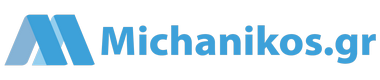








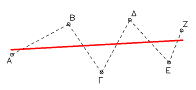
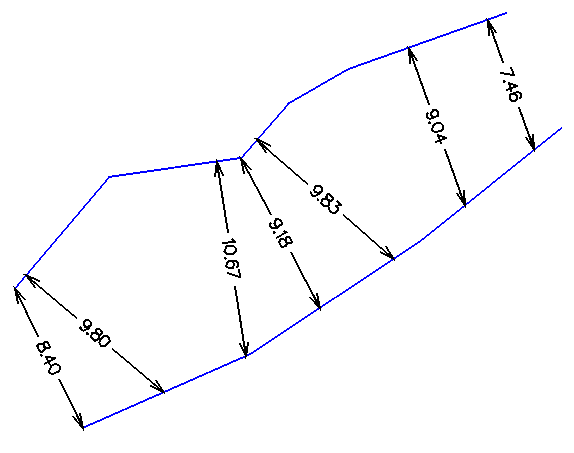

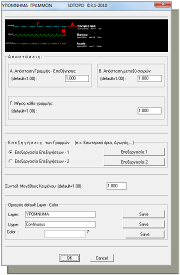




CADsdtopo
in Λογισμικό
Δημοσιεύτηκε
Με το τέλος της περιόδου έκπτωσης για την απόκτηση του λογισμικού CADsdtopo ευχαριστούμε τους συντελεστές του Michanikos.gr για την δυνατότητα και τον χώρο που παρέχουν για την παρουσίασή του.
Ανταποδίδουμε με χαρά και θα παραδώσουμε άδειες χρήσης του λογισμικού για κληρώσεις σε μέλη αυτής της κοινότητας.
Ευχαριστούμε και όλους όσους έδειξαν ενδιαφέρον για το CADsdtopo.
Για την ομάδα σχεδίασης του λογισμικού
Σπύρος Δεσύλλας